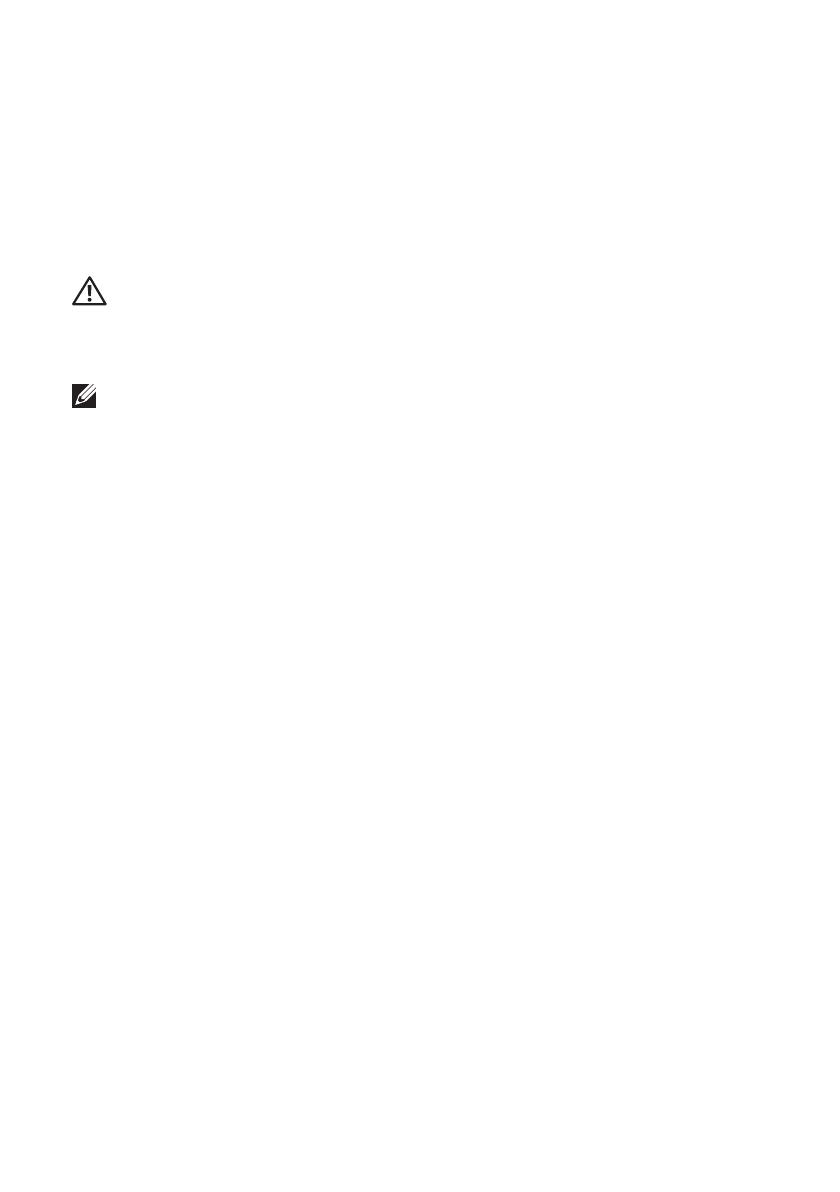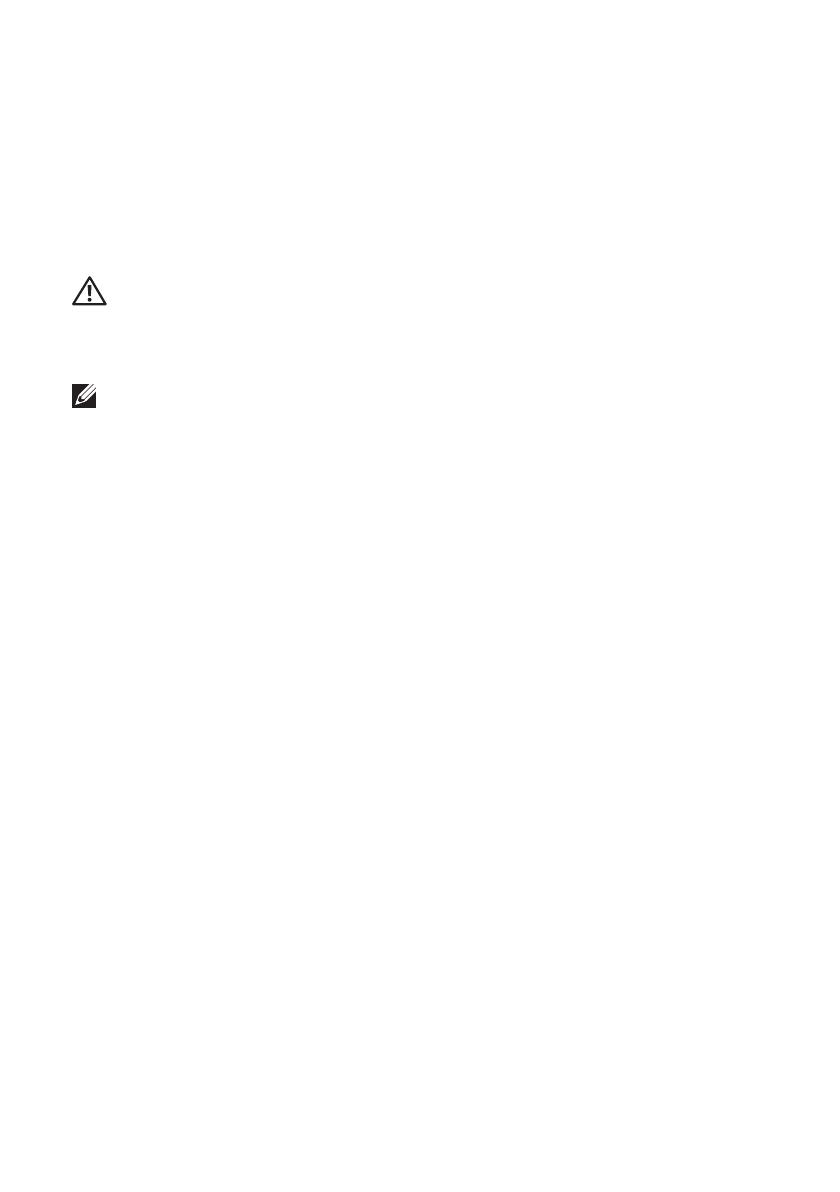
9
3
Používanie stolového doku
Latitude Rugged DisplayPort
VÝSTRAHA: Pred tým, než pristúpite k vykonaniu akýchkoľvek postupov v tejto časti,
vykonajte bezpečnostné pokyny, ktoré boli dodané s vaším počítačom.
Nastavenie stolového doku Latitude Rugged DisplayPort
POZNÁMKA: Ak je konektor kábla externého zariadenia vybavený skrutkami,
dotiahnite ich, aby ste zaistili správne spojenie.
1 Kábel periférneho zariadenia pripojte kzodpovedajúcemu konektoru stolového doku
Latitude Rugged DisplayPort.
2 Pripojte kelektrickým zásuvkám akékoľvek externé zariadenia, ako sú externé displeje.
Ak kstolovému doku Latitude Rugged DisplayPort pripájate externý monitor, môže byť pre
zobrazenie informácií na požadovanom zariadení nutné raz alebo viackrát stlačiť klávesy
<Fn><F8>. Ak je kryt prenosného počítača zatvorený, môžete zobrazenie prepnúť stlačením
klávesov <Scroll Lck><F8> na pripojenej externej klávesnici.
Predtým ako prvýkrát zapojíte počítač do doku
Pred pripojením prenosného počítača kstolovému doku Latitude Rugged DisplayPort si
skontrolujte tieto body:
1 Uistite sa, že stolový dok Latitude Rugged DisplayPort bol prispôsobený pre váš konkrétny
prenosný počítač (pozrite si časť „Prispôsobenie stolového doku Latitude Rugged
DisplayPort“ na strane 7).
2 Uistite sa, že prenosný počítač nie je pripojený (dokovaný) kstolovému doku Latitude
Rugged DisplayPort.
3 Zapnite prenosný počítač.
4 Overte dokončenie nastavenia operačného systému prenosného počítača.
5 Pred dokovaním prenosného počítača overte, že je vložená batéria.